Steam Virhe 4008 – Mitä Se Tarkoittaa ja Kuinka Korjata Se

Opi kuinka korjata epäonnistunut palvelinliittymishäiriö koodilla 4008, kun yrität pelata Warhammer 40,000: Darktide -peliä, ja miksi tämä virhe ilmenee.
Haluatko tehdä live-streameistasi kiinnostavia, hauskoja ja erinomaisia? Opi lisäämään peittokuva OBS Studioon neljällä helpolla tavalla, joita kuka tahansa voi seurata. Käytä sitten taitojasi live-striimeissäsi, videopodcasteissasi, YouTube-suoratoistossa ja niin edelleen.
Suoratoiston suorittaminen on erittäin helppoa kaikilla näillä ympärilläsi olevilla videonjakoalustoilla, kuten YouTube, Twitch, Facebook jne.
Mutta jos olet intohimoinen videosisällön suoratoistoon tai haluat tehdä siitä urasi, sinun täytyy kaipaa tilaajia, tykkäyksiä, jakoja, kommentteja ja joskus lahjoituksia.
Videostriimaajat käyttävät erilaisia taktiikoita edellä mainitun saavuttamiseksi, mutta kätevintä on näyttää luovuutesi ja teknologiatietosi. Mikä voisi olla helpompaa kuin käyttää suoratoistopeittokuvia OBS-suoratoistoistunnoissasi tyylisi, luovuuden ja ennen kaikkea brändisi esittelyyn?
Mutta kuinka teet sen? Näytän sinulle alla. Pysy artikkelissa loppuun asti saadaksesi selville, kuinka voit lisätä peittokuvia OBS Studioon.
Sisällys
Peittokuvan lisääminen OBS Studioon: URL-osoitteen käyttäminen
Voit käyttää hyperlinkkiä stream-peittokuvaasi OBS:ssä. Se on kaikista helpoin tapa. Jos haluat luoda stream-peittokuvan peittokuvan muokkaussivustoille, se on täydellinen lähestymistapa.
Tässä opetusohjelmassa käytän yhtä Stream Elements -tilini parhaista ilmaisista stream-peittokuvista . Noudata näitä ohjeita lisätäksesi peittokuvia OBS Studioon URL-osoitteiden kautta:
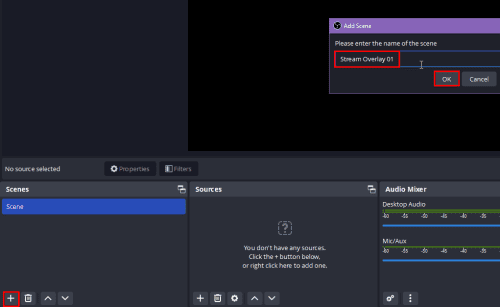
Kohtauksen lisääminen OBS Studiossa
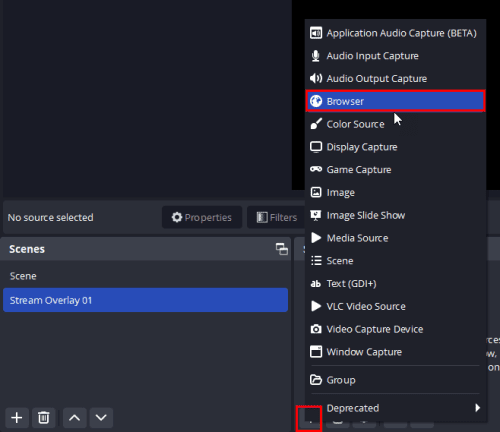
Selainlähteen lisääminen OBS:ään
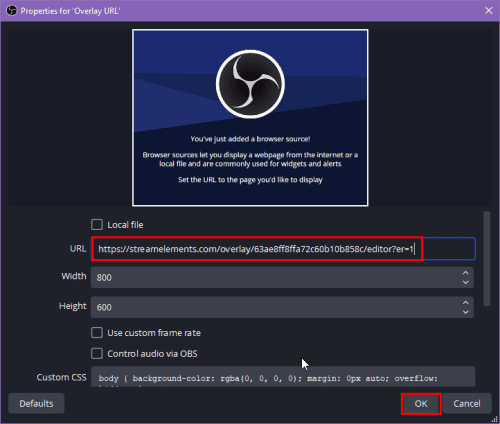
Lisätään lähde-URL-osoite OBS:ään
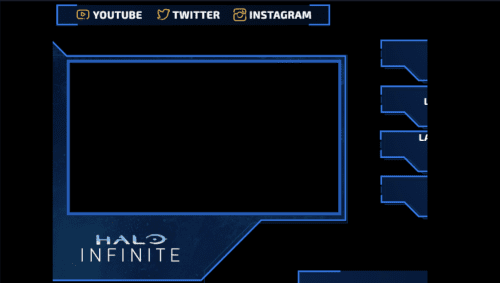
Peittokuvan lisääminen OBS Studioon URL-osoitteen avulla
Kuinka lisätä Stream Elements -peittokuva OBS Studioon?
Peittokuvien tuominen ja määrittäminen Stream Elementsista OBS:ään on helppoa. Sinun on lisättävä Stream Elementsin peittopohjan URL-osoite selainlähteeksi OBS studiossa.
Siksi olisi parasta, jos tekisit kaikki Stream Elements -peittokuvaeditorin säädöt. Koska kaikki mitä luot editorissa, näkyy OBS Studion stream-kankaalla.
Peitteen lisääminen OBS Studioon: Kuvan käyttäminen
Jos olet ostanut stream-peittokuvapaketin ja haluat lisätä sen kuvat peittokuvaksi OBS-kankaalle, voit tehdä sen seuraavasti:
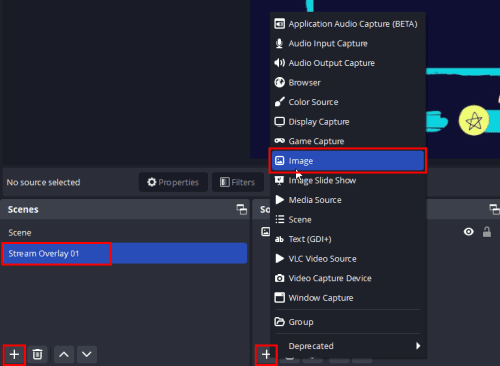
Peitteen lisääminen OBS Studioon kuvan avulla
Peittokuvan lisääminen OBS Studioon: Videon tai GIF:n käyttäminen
Voit käyttää animoituja stream-peittokuvia korottaaksesi tuotekuvaasi niiden streamaajien joukossa, jotka käyttävät teksti- tai kuvapeittokuvia. Videopeittokuvan käyttäminen on helppoa, kun lähetät live-videosi YouTubessa tai Twitchissä OBS Studion avulla.
Noudata näitä ohjeita lisätäksesi video- tai GIF-peittokuvan OBS-suoratoistopohjaan:
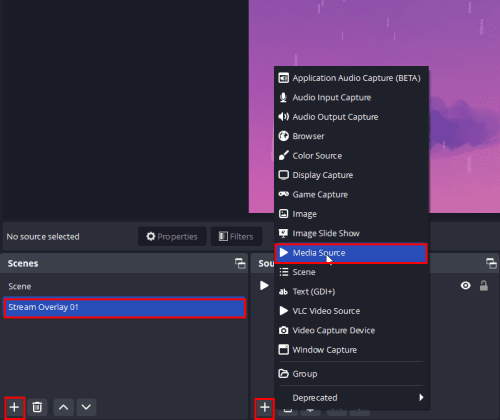
Videopeittokuvan lisääminen OBS:ään
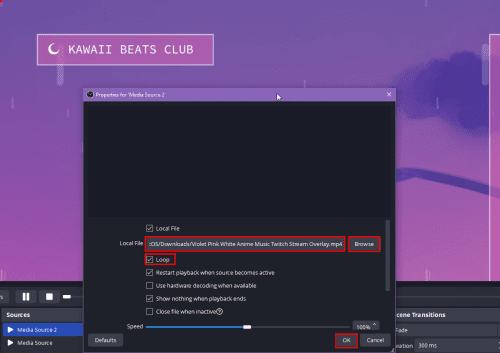
Peittokuvan lisääminen OBS Studioon videon tai GIF:n avulla
Kuinka lisätä Twitch Chat Overlay OBS Studioon
Helpoin tapa lisätä Twitch-chat-peittokuva OBS Studioon on chatin URL-osoite. Katso alta nopeat vaiheet, jotka sinun on suoritettava:
Ponnahdusikkunan saaminen Twitch Chatille
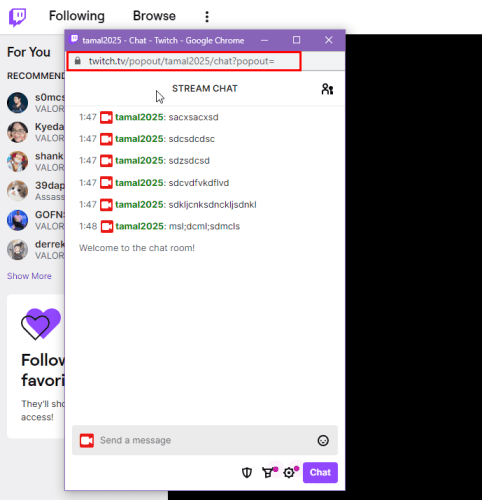
Twitch-chat-ponnahdusikkuna ja sen URL-osoite
Tähän mennessä olet hankkinut chat-sivun URL-osoitteen. Noudata nyt näitä ohjeita sijoittaaksesi Twitch-chat-ponnahdusikkunan OBS Studion suoratoistokankaalle:
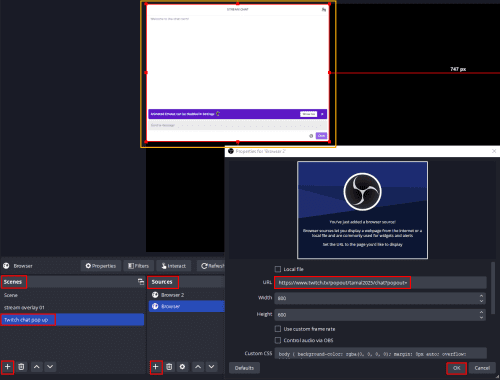
Kuinka lisätä Twitch Chat Overlay OBS Studioon OBS-käyttöliittymän avulla
Käärimistä
Joten nyt tiedät kuinka lisätä peittokuva OBS Studioon ja erottua miljoonien YouTuben, Twitchin, Facebookin ja muiden streamaajien joukosta.
Katsojasi rakastavat näkevänsä luovan mutta häiriöttömän stream-peittokuvan, kun suoratoistat
peliä, haastattelua, suoraa keskustelua tilaajiesi kanssa ja niin edelleen.
Aloita stream-peittokuvan käyttö ja rakenna brändiäsi live-striimausalueella! Jaa kommenttisi alla ja ehdota striimaajien yhteisölle hyvää stream-peittokuvaa tai suoratoistovinkkejä.
Rakenna seuraavaksi paras suoratoistotietokone ja ilmainen VPN suoratoistoa varten .
Opi kuinka korjata epäonnistunut palvelinliittymishäiriö koodilla 4008, kun yrität pelata Warhammer 40,000: Darktide -peliä, ja miksi tämä virhe ilmenee.
Tutustu listaukseemme 8 parhaasta langattomasta kuulokkeesta, joita voit valita budjettisi, elämäntapasi ja tarpeidesi mukaan.
Jos sisäinen tallennustila Sony PlayStation 5:ssä tai PS5:ssä on loppumassa, saatat haluta tietää PS5 NVMe vaatimukset tallennustilan laajentamista varten
Jos haluat parantaa pelipakettiasi, katso tätä luetteloa pelaajien välttämättömistä varusteista, jotka parantavat peli-elämystäsi.
Useat Steamin kaatumiset PC:llä voivat johtua monista syistä. Tässä on 9 mahdollista ratkaisua, jotka voivat auttaa sinua palaamaan pelaamisen pariin.
Selvitä, miten käsitellä Black Myth: Wukong kaatumisia, jotta voit nauttia tästä jännittävästä toiminta-RPG:stä ilman keskeytyksiä.
Mahdollisuus pelata pelejä haluamallasi kielellä voi parantaa merkittävästi pelikokemustasi EA-sovelluksella tehden siitä mukaansatempaavamman ja
Monet syyt voivat saada sinut piilottamaan Steam-kirjastosi pelit ystäviltäsi. Jos sinulla on syyllinen ilopeli tai et halua muiden näkevän milloin
Olipa sinulla Xbox One, Xbox One S tai Xbox One X, etsit erinomaisia pelejä pelattavaksi. Vaikka Sonyn PS4 ja PS4 Pro voivat hyvin
Thomas McMullan "Cinematic" on yksi eniten väärinkäytettyjä adjektiiveja pelikriitikon työkaluissa. Siihen on toki syynsä. Hallitsevana moodina








